MFC-7820N
Usein kysytyt kysymykset ja vianmääritys |

MFC-7820N
Päivämäärä: 15/12/2010 Numero: faq00002638_000
Osoitekirjaan tehdyt muutokset eivät näy ohjelmaan talletetuissa lyhytvalintanumeroissa (Windows).
Kun muutat osoitekirjan numeroita, päivitä lyhytvalintanumerot seuraavasti.
- Napsauta Setup niin avautuu ikkuna Brother PC-FAX Setup.
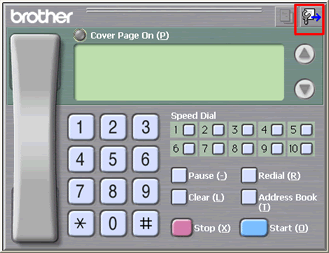
Huomaa:
Pääset Brother PC-FAX Setup -ikkunaan myös valitsemalla Käynnistä (Start) => Kaikki ohjelmat (Programs) => Brother => MFC-XXXX tai MFC-XXXX LAN (missä XXXX on mallisi nimi) => PC-FAX Lähetys (PC-FAX Sending) => PC-FAX-asetukset (PC-FAX Setup).
- Valitse välilehti Lyhytvalinta - vain faksityyli (Speed Dial).
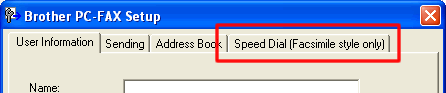
- Valitse Lyhytvalintamuistipaikka (Speed Dial No.) jossa muutettu numero tai ryhmä on ja napsauta Tyhjennä (Clear).
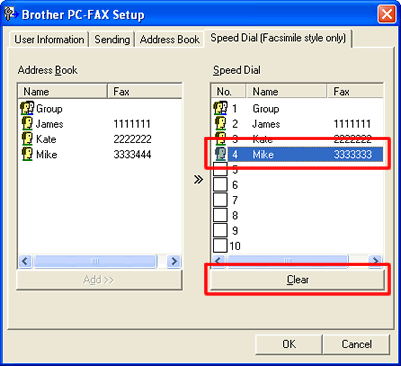
- Napsauta Lyhytvalintamuistipaikkaa (Speed Dial No.) jonne numero halutaan tallettaa.
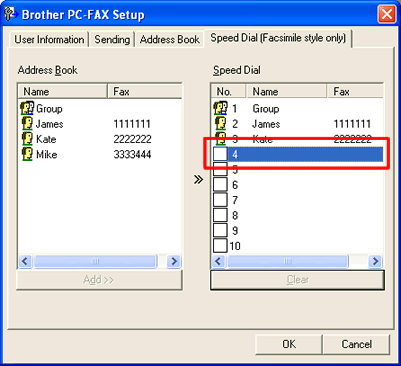
- Napsauta osoitekirjan numeroa tai ryhmää joka talletetaan Lyhytvalintamuistiin (Speed Dial) ja napsauta Lisää (Add).
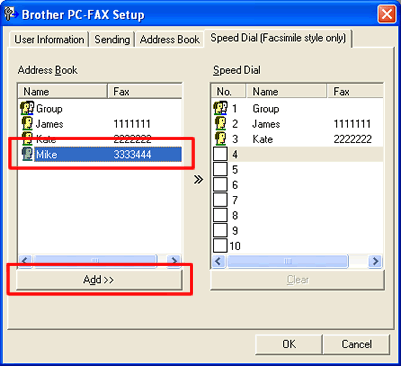
- Osoitekirjan numero kopioidaan uuteen muistipaikkaan. Napsauta OK.
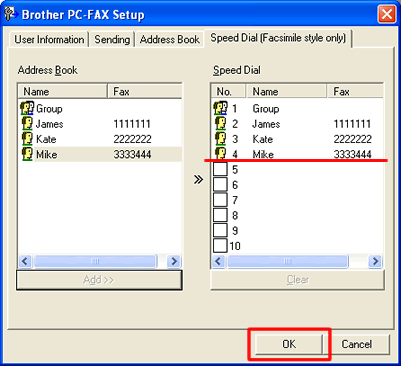
Jos asennat seuraavan korjaustiedoston, silloin aina kun lähetät faksin lyhytvalintamuistia käyttäen saat ensin ikkunan jossa pyydetään varmistamaan vastaanottajan numero tai osoite. Myös viesti joka ilmoittaa että osoitekirjaan tehdyt muutokset eivät automaattisesti näy talletetuissa lyhytvalintanumeroissa ilmestyy aina kun talletetaan lyhytvalintanumero.
- Tee kovalevyllesi tilapäiskansio johon ladattu tiedosto talletetaan, esim. C:\brodnt
- Täältä voit ladata korjaustiedoston. (7.07 Mt)
- Avautuu Brother End-User License Agreement. Napsauta Hyväksyn (I ACCEPT).
- Lataa tiedosto kansioon joka luotiin kohdassa 1.
- Kun lataus on valmis, avaa kansio ja kaksoisnapsauta nimeä PCFAXUPD.EXE.
- Asennus käynnistyy. Seuraa näyttöön tulevia ohjeita.
FAX-1840C, MFC-210C, MFC-215C, MFC-240C, MFC-250C, MFC-260C, MFC-290C, MFC-295CN, MFC-3240C, MFC-3340CN, MFC-3360C, MFC-410CN, MFC-425CN, MFC-440CN, MFC-465CN, MFC-490CW, MFC-5440CN, MFC-5840CN, MFC-5860CN, MFC-5890CN, MFC-5895CW, MFC-620CN, MFC-6490CW, MFC-6890CDW, MFC-7320, MFC-7420, MFC-7440N, MFC-7820N, MFC-7840W, MFC-820CW, MFC-8220, MFC-8370DN, MFC-8440, MFC-845CW, MFC-8460N, MFC-8840D, MFC-8840DN, MFC-885CW, MFC-8860DN, MFC-8870DW, MFC-8880DN, MFC-9120CN, MFC-9320CW, MFC-9420CN, MFC-9440CN, MFC-9450CDN, MFC-9460CDN, MFC-9840CDW, MFC-990CW, MFC-9970CDW
Jos tarvitset lisäapua, ota yhteys Brotherin asiakaspalveluun:
Sisältöpalaute
Huomaathan, että tämä lomake on tarkoitettu ainoastaan palautteen antamiseen.